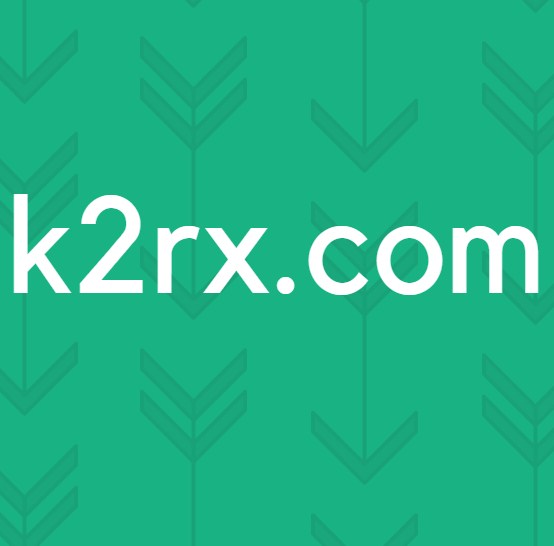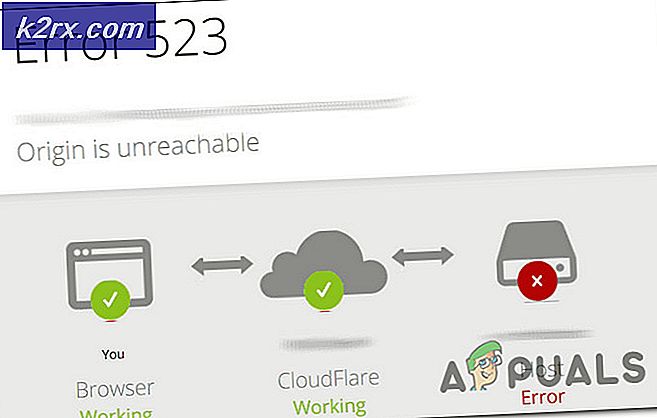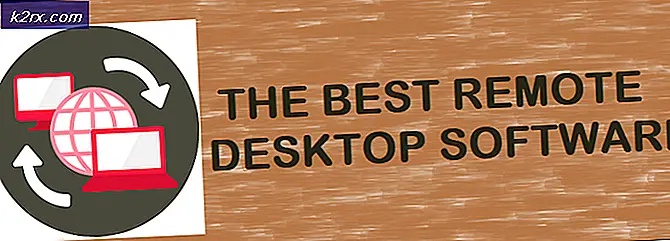Bagaimana cara Memperbaiki Kesalahan Aplikasi 0xc0150004 di Windows?
Beberapa pengguna Windows telah mengalami masalah aneh di mana mereka tiba-tiba tidak dapat menjalankan semua jenis program pengaturan yang biasanya digunakan untuk menginstal atau menghapus aplikasi. Kode kesalahan yang muncul adalah 0xc0150004.Ternyata, masalah ini tidak eksklusif untuk versi Windows tertentu seperti yang ditemui pada Windows 7, Windows 8.1 dan Windows 10.
Apa yang menyebabkan Kesalahan Aplikasi 0xc0150004?
Kami menyelidiki masalah khusus ini dengan melihat berbagai laporan pengguna dan dengan menguji berbagai strategi perbaikan yang telah digunakan pengguna untuk melewati kode kesalahan ini. Ternyata, beberapa skenario mungkin menyebabkan kemunculan 0xc0150004. Berikut adalah daftar penyebab potensial yang mungkin bertanggung jawab atas kesalahan pengaturan yang mengganggu:
Metode 1: Menghilangkan gangguan AV pihak ketiga (jika ada)
Seperti yang telah dilaporkan oleh beberapa pengguna yang terpengaruh, masalah ini mungkin disebabkan oleh AV suite yang terlalu protektif yang entah bagaimana mengganggu komponen instalasi os default. Rincian masalah ini tidak dijelaskan oleh pengembang pihak ketiga mana pun (sejauh yang kami ketahui), tetapi jelas bahwa masalah tersebut akhirnya memengaruhi banyak pengguna Windows 10.
Jika Anda menggunakan paket keamanan pihak ke-3 dan skenario ini tampaknya berlaku, Anda akan dapat mengonfirmasi atau menghilangkan kecurigaan Anda baik dengan menonaktifkan perlindungan waktu nyata dari suite AV Anda atau dengan mencopotnya sama sekali.
Pertama, mari kita mulai dengan melihat apakah menonaktifkan perlindungan waktu nyata sudah cukup. Namun perlu diingat bahwa prosedur ini akan berbeda bergantung pada jenis suite AV pihak ketiga yang Anda gunakan. Biasanya, Anda dapat melakukannya langsung dari ikon bilah tugas antivirus.
Setelah perlindungan real-time dinonaktifkan, buka pengaturan lain dan lihat apakah Anda dapat menginstal aplikasi tanpa mengalami hal yang sama 0xc0150004 kesalahan.
Jika masalah terus berlanjut, Anda dapat menghilangkan AV pihak ketiga dari daftar pelakunya dengan melakukan pencopotan pemasangan lengkap dan memastikan bahwa Anda tidak meninggalkan file sisa yang mungkin masih menyebabkan perilaku ini.
Untuk melakukan ini, ikuti artikel ini (sini) untuk petunjuk langkah demi langkah tentang mencopot pemasangan suite pihak ketiga dan menghapus setiap potensi file sisa. Jika Anda melakukan ini dan Anda menemukan bahwa masalahnya tidak lagi terjadi, Anda tidak perlu memilih paket pihak ketiga yang berbeda - Windows Defender akan bekerja dan secara otomatis menjadi program keamanan default.
Tetapi di sisi lain, jika masalah yang sama masih terjadi, Anda dapat dengan aman menginstal ulang suite keamanan pihak ke-3 sekali lagi dan beralih ke metode berikutnya di bawah.
Metode 2: Melakukan prosedur boot bersih
Sebelum Anda mengabaikan kemungkinan gangguan pihak ketiga, Anda harus memastikan bahwa tidak ada program terinstal lain yang memicu 0xc0150004 kesalahan dengan menonaktifkan layanan dan proses pihak ketiga secara efektif yang mungkin mengganggu komponen penginstalan OS.
Beberapa pengguna yang terpengaruh telah berhasil melakukan ini dengan mencapai status boot bersih. Ini akan memaksa komputer Anda untuk memulai hanya dengan proses dan layanan Windows. Jika Anda mem-boot komputer Anda dalam keadaan boot bersih dan masalah tidak lagi terjadi saat mencoba membuka pengaturan yang dapat dieksekusi, jelas bahwa masalah tersebut sebelumnya disebabkan oleh beberapa jenis gangguan pihak ke-3. Dalam kasus ini, ini menjadi masalah menemukan proses / layanan yang menyebabkan masalah.
Berikut panduan cepat dalam melakukan prosedur boot bersih untuk mengidentifikasi program pihak ketiga yang menyebabkan 0xc0150004 kesalahan:
- Buka kotak dialog Run dengan menekan Tombol Windows + R. Lalu, ketik “Msconfig’ dan tekan Memasukkan untuk membuka Sistem konfigurasi Tidak bisa. Setelah Anda berada di dalam UAC (Kontrol Akun Pengguna) cepat, klik Iya untuk memberikan hak administratif.
- Setelah Anda berada di dalam jendela Konfigurasi Sistem, klik pada tab Layanan dari bagian atas menu, lalu pastikan bahwa kotak yang terkait dengan 'Sembunyikan semua Layanan Microsoft'Dicentang. Setelah Anda melakukan ini, semua layanan Windows akan dihapus dari daftar, jadi Anda tidak akan menonaktifkan proses sistem kritis apa pun secara tidak sengaja.
- Setelah semua layanan penting dikecualikan dari daftar, klik Menonaktifkan semua untuk secara efektif mencegah layanan pihak ke-3 dipanggil saat mesin dinyalakan berikutnya.
- Setelah Anda selesai dengan ini, pilih Tab Startup dan klik Buka Task Manager dari menu yang baru muncul.
- Setelah Anda berada di dalam tab Startup dari Task Manager, mulailah memilih secara sistematis setiap layanan startup dan kemudian klik Nonaktifkan tombol di bagian bawah layar. Prosedur ini memastikan bahwa tidak ada layanan startup yang akan dipanggil untuk bertindak pada urutan startup berikutnya.
- Setelah Anda melakukannya, boot bersih secara efektif tercapai. Untuk memanfaatkannya, cukup restart komputer Anda.
- Pada permulaan sistem berikutnya, komputer Anda akan boot langsung dalam status boot bersih. Gunakan kesempatan ini untuk mengulangi tindakan yang sebelumnya menyebabkan 0xc0150004 kesalahan.
catatan: Jika masalah yang sama masih terjadi, langsung pindah ke Metode 3. - Jika kode kesalahan tidak lagi muncul saat Anda mencoba membuka pengaturan aplikasi, aktifkan kembali layanan dan proses yang sebelumnya dinonaktifkan secara sistematis dan lakukan mulai ulang secara teratur. Akhirnya, Anda akan dapat mengetahui item mana yang bertanggung jawab atas kecelakaan itu. Setelah Anda berhasil menemukannya, biarkan nonaktif untuk mencegah masalah terjadi lagi (atau hapus instalan aplikasi yang bertanggung jawab).
Jika metode ini tidak dapat diterapkan atau Anda mengikutinya tanpa hasil, lanjutkan ke metode berikutnya di bawah.
Metode 3: Melakukan pemindaian DISM dan SFC
Dalam kebanyakan kasus, masalah khusus ini akan terjadi karena kasus kerusakan file sistem yang serius. Jika ini benar, mungkin proses penting yang digunakan selama penginstalan aplikasi baru telah rusak dan menghentikan setiap upaya penginstalan software baru.
Karena beberapa pengguna yang terpengaruh telah mengonfirmasi, dalam kasus ini, Anda harus dapat menyelesaikan sebagian besar kasus korupsi file sistem konvensional dengan menjalankan beberapa utilitas bawaan yang dirancang untuk menangani kesalahan logis dan kerusakan file sistem - SFC (Kerusakan File Sistem) dan DISM (Pelayanan dan Pengelolaan Gambar Penerapan).
Meskipun kedua utilitas berguna dalam situasi di mana korupsi sistem terlibat, keduanya memiliki pendekatan yang berbeda ketika berhubungan dengan bagian perbaikan. DISM lebih baik dalam memperbaiki komponen OS sementara SFC lebih efisien dengan kesalahan drive logis.
Perlu diingat bahwa DISM memerlukan koneksi Internet yang stabil karena DISM bergantung pada WU untuk mengunduh salinan yang sehat yang akan digunakan untuk menggantikan contoh yang rusak, sementara SFC adalah alat lokal 100% yang hanya menggunakan salinan yang di-cache secara lokal untuk mengganti contoh yang rusak.
Tetapi karena kedua utilitas tersebut efisien dengan kerusakan sistem, kami mendorong Anda untuk menjalankan keduanya untuk memastikan bahwa Anda memaksimalkan peluang Anda untuk menyelesaikan 0xc0150004 kesalahan. Inilah yang perlu Anda lakukan:
- Buka kotak dialog Run dengan menekan Tombol Windows + R. Selanjutnya, ketik ‘Cmd” di dalam kotak teks dan tekan Ctrl + Shift + Enter untuk membuka prompt perintah dengan akses admin. Setelah Anda melihat UAC (Kontrol Akun Pengguna), klik Iya untuk memberikan hak administratif.
- Setelah Anda berada di dalam jendela CMD yang ditinggikan, ketik perintah berikut secara berurutan dan tekan Memasukkan setelah setiap perintah untuk memulai pemindaian DISM:
Dism.exe / online / cleanup-image / scanhealth Dism.exe / online / cleanup-image / restorehealth
catatan: Karena DISM menggunakan Pembaruan Windows untuk mengunduh salinan file yang sehat yang perlu diganti, Anda perlu memastikan bahwa Anda menggunakan koneksi internet yang stabil sebelum memulai prosedur ini. Perintah pertama (scanhealth) akan menganalisis koleksi file sistem Anda sementara yang kedua (memulihkan kesehatan) akan memicu proses perbaikan.
- Setelah pemindaian DISM selesai, nyalakan ulang komputer Anda dan tunggu hingga pengaktifan berikutnya selesai. Setelah urutan pengaktifan berikutnya selesai, ikuti langkah 1 lagi untuk membuka prompt perintah lain yang ditinggikan. Saat Anda berada di dalam sekali lagi, ketik perintah berikut dan tekan Memasukkan sekali lagi untuk memulai pemindaian SFC lainnya:
sfc / scannow
catatan: Ingatlah bahwa menghentikan pemindaian SFC setelah prosedur dimulai sama sekali tidak disarankan. Jika Anda melakukan ini, pada dasarnya Anda mengekspos sistem Anda ke contoh kesalahan logis lainnya yang dapat menimbulkan masalah tambahan.
- Nyalakan kembali komputer Anda sekali lagi dan lihat apakah masalah telah teratasi pada permulaan sistem berikutnya.
Jika kesalahan 0xc0150004 masih terjadi, pindah ke metode selanjutnya di bawah ini.
Metode 4: Melakukan instalasi perbaikan / instalasi bersih
Jika Anda telah mengikuti semua petunjuk di atas tanpa hasil yang nyata, besar kemungkinan Anda menemukan 0xc0150004 kesalahan terjadi karena masalah mendasar yang tidak dapat diselesaikan dengan metode pengguna akhir konvensional. Jika skenario ini dapat diterapkan, satu-satunya perbaikan yang layak adalah mengatur ulang setiap komponen perangkat lunak.
Beberapa pengguna yang terkena dampak yang menemukan diri mereka dalam situasi yang sama telah melaporkan bahwa mereka akhirnya dapat menyelesaikan masalah tersebut baik setelah melakukan instal bersih atau perbaikan di tempat (perbaikan instal).
Kedua utilitas pada akhirnya akan membantu Anda mencapai hal yang sama, tetapi mereka memiliki pendekatan yang berbeda:
SEBUAH perbaikan instal adalah prosedur yang lebih lama dan lebih membosankan, tetapi keuntungan utamanya adalah Anda dapat menyimpan semua data Anda termasuk game, aplikasi, media pribadi, dan bahkan beberapa preferensi pengguna.
SEBUAH instal bersih, di sisi lain, itu sederhana dan efektif, tetapi kerugian utamanya adalah Anda akan kehilangan data pribadi jika Anda tidak mencadangkannya sebelumnya.